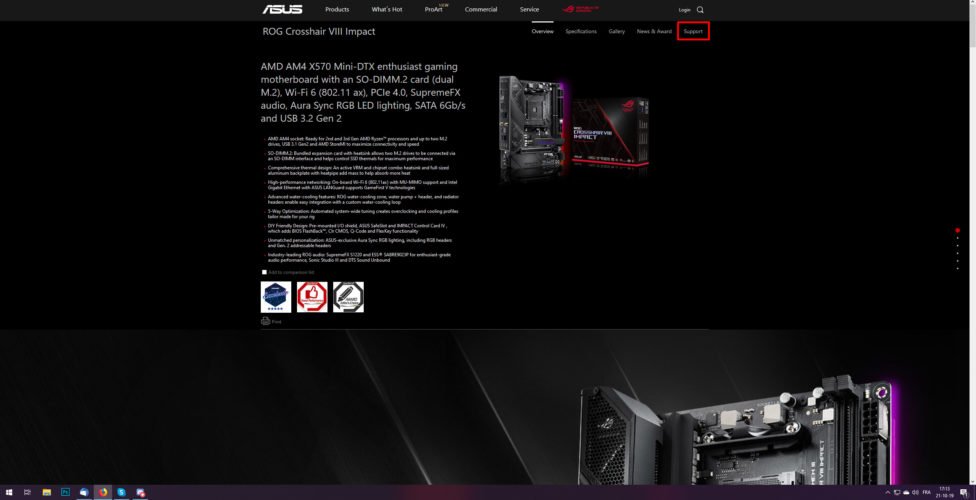Tuto – utiliser l’USB BIOS Flashback sur la Crosshair VIII Impact
Pour faire suite à la publication du test de l’Asus Crosshair VIII Impact et ayant eu le besoin d’utiliser l’USB Bios Flashback, j’ai décidé de vous en faire un petit tuto ! Celui-ci est disponible via des screens mais également ci-dessous, en vidéo. D’ailleurs, si ce n’est pas encore le cas, je ne peux que vous encourager à rejoindre notre chaîne Youtube.
Pourquoi ai-je dû avoir recours à l’USB Bios Flashback ? La carte mère Crosshair VIII Impact ne possède qu’un seul bios et j’ai voulu tester les trois versions que j’avais à disposition (0045, 1001 et 0050). Le hic, c’est qu’une fois flashé la dernière version proposée par Asus, impossible de revenir sur une version précédente via « EZ Flash 3 ». Pas le choix, j’ai du utiliser la méthode USB Bios Flashback, qui peut-être aussi utilisée aussi en cas de problème ou d’erreur lors du flash d’un bios. Le point fort de ce dispositif est de ne nécessiter aucun processeur ni de kit mémoire pour être utilisé. Il suffit juste que la carte mère soit sous tension.
Comment utiliser USB BIOS Flashback ?
La première étape va consister à récupérer le bios dont vous avez besoin sur la page d’Asus. Notre modèle du jour est l’Asus Crosshair VIII Impact. Voici la page où peuvent se télécharger les bios ainsi que les différents drivers. Une fois sur la page de présentation de votre carte mère, cliquez sur « Support », puis « Driver & Utility » et choisissez votre système d’exploitation. Comme vous pouvez le voir, le dernier bios en date est la version 1001 du 12/09/2019. Cliquez afin de le télécharger.
Localisez l’endroit où vous avez sauvegardé le bios et décompressez-le. Vous avez deux fichiers : le bios ainsi que BiosRenamer. En effet, pour utiliser USB Bios Flashback, il faut renommer votre bios et Asus propose un mini utilitaire qui va le faire automatiquement. Exécutez BiosRenamer et cliquez sur une touche de votre choix pour valider. Comme vous pouvez le voir, le fichier qui s’appelait « ROG-CROSSHAIR-VIII-IMPACT-ASUS-1001 » s’appelle désormais « CI8 ». Placez le bios sur une clé USB formatée en FAT32 et introduisez la dans le port USB dédié. Celui-ci est souvent visuellement identifiable ou l’information se trouve dans le manuel d’installation.
Pour rappel, votre configuration ne doit pas être allumée mais juste sous tension, c’est-à-dire avec l’alimentation branchée. Une fois la clé USB insérée, appuyez sur le bouton BIOS Flashback pendant 3 secondes et attendez que le voyant Flashback clignote 3 fois. Cela indique que la fonction BIOS Flashback fonctionne. En fonction de la taille du bios, cela peut prendre du temps. Dans ce cas-ci, le flash a duré 4 minutes et 40 secondes. Attendez que le voyant s’éteigne, indiquant que la mise à jour du BIOS de votre carte mère est terminée. Attention, lors de la mise sous tension, après le flash, il se peut que la carte mère redémarre plusieurs fois, le temps de terminer la mise à jour du bios.
Et voilà, il ne vous reste plus qu’à introduire vos paramètres au sein du bios. Je vous prépare prochainement un tutoriel sur l’optimisation du Ryzen 3900X mais qui pourra s’appliquer également aux autres Ryzen de troisième génération ! N’hésitez pas à nous laissez vos réactions et questions dans les commentaires ci-dessous.
[gp_product_box ean= »4718017372558″]